老毛桃一键重装系统后怎么修改鼠标光标的粗细
更新时间:2016-09-29 14:18:48
作者:
老毛桃一键重装系统后怎么修改鼠标光标的粗细?有时候在键盘上输入文字时,而屏幕上的鼠标光标太细因其闪烁太快,无法查看到鼠标光标,从而影响我们在键盘上输入文字的速度。如果能够将笔记本win8系统下载下的光标变粗点,即能让我们清晰的看见光标,那么就可以省去不少麻烦。下面,随小编来看看,雨林木风教你修改win8 64位纯净版鼠标光标的粗细。
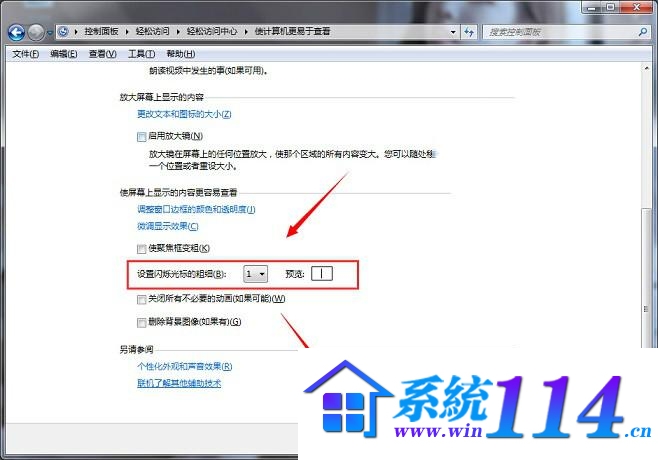
一、首先,在桌面开始菜单处进入控制面板中心,然后在win8纯净版控制面板界面中,依次点击进入“轻松访问”-“轻松访问中心”,然后再按住键盘上的回车键即可,这样就可以打开轻松访问中心了。
二、在弹出来的轻松访问中心面板中,“使计算机更易查看”。
三、然后找到“使屏幕上显示的内容更容易查看”,在下面可以进行设置闪烁光标的粗细。
四、然后再点击下面的“确定”按钮,设置完成后,win8系统是否鼠标光标清晰多了?你也不会再轻易将光标给看丢了?
系统重装相关下载
系统重装相关教程
重装系统软件排行榜
重装系统热门教程
- 系统重装步骤
- 一键重装系统win7 64位系统 360一键重装系统详细图文解说教程
- 一键重装系统win8详细图文教程说明 最简单的一键重装系统软件
- 小马一键重装系统详细图文教程 小马一键重装系统安全无毒软件
- 一键重装系统纯净版 win7/64位详细图文教程说明
- 如何重装系统 重装xp系统详细图文教程
- 怎么重装系统 重装windows7系统图文详细说明
- 一键重装系统win7 如何快速重装windows7系统详细图文教程
- 一键重装系统win7 教你如何快速重装Win7系统
- 如何重装win7系统 重装win7系统不再是烦恼
- 重装系统win7旗舰版详细教程 重装系统就是这么简单
- 重装系统详细图文教程 重装Win7系统不在是烦恼
- 重装系统很简单 看重装win7系统教程(图解)
- 重装系统教程(图解) win7重装教详细图文
- 重装系统Win7教程说明和详细步骤(图文)











